Существует несколько способов изменения размера окна и его местоположения на рабочем столе, но чаще всего пользователи прибегают к мышке. Кликают левой кнопкой мыши по заголовку окна и перетаскивают его в нужное место, а когда нужно изменить размер окна — тянут его за правый верхний/нижний угол. А еще окна можно прикреплять к границам экрана с помощью клавиатурных комбинаций, разделяя экран на две части.
Стремясь сделать управление окнами более удобным, независимые разработчики создали целый арсенал утилит, например, ScreenGridy, позволяющую размещать окна по сетке, одновременно «подгоняя» их размер под ее ячейки.
Программа по-своему замечательная, но она не избавляет пользователя от необходимости перетаскивать окна вручную.
Автоматизировать расположение и размер стандартных окон Windows может другая программа — Window Resizer, умеющая запоминать размер и положение окон приложений, а затем восстанавливать их. Она не лишена недостатков, но у неё есть и свои плюсы. Управление окнами в Window Resizer реализовано с помощью горячих клавиш. Скачайте архив с утилитой со страницы разработчика github.com/caoyue/WindowResizer, распакуйте и запустите ее исполняемый файл. Отдельного окна, кроме небольшого окошка настроек, программа не имеет, после запуска она тут же сворачивается в трей.
Работа с окнами в Windows 10
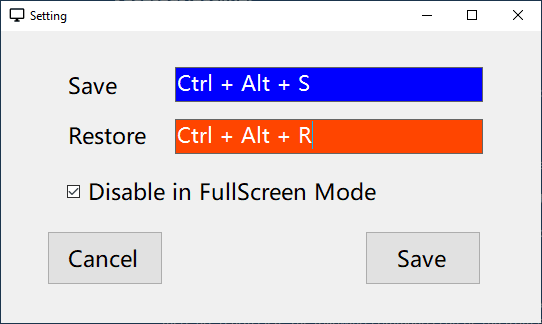
А теперь откройте программу, параметры окна которой хотите запомнить и нажмите комбинацию Ctrl + Alt + S . Аналогичным образом поступаем и с окнами других приложений.
Настройки окон сохраняются в файл config.json .
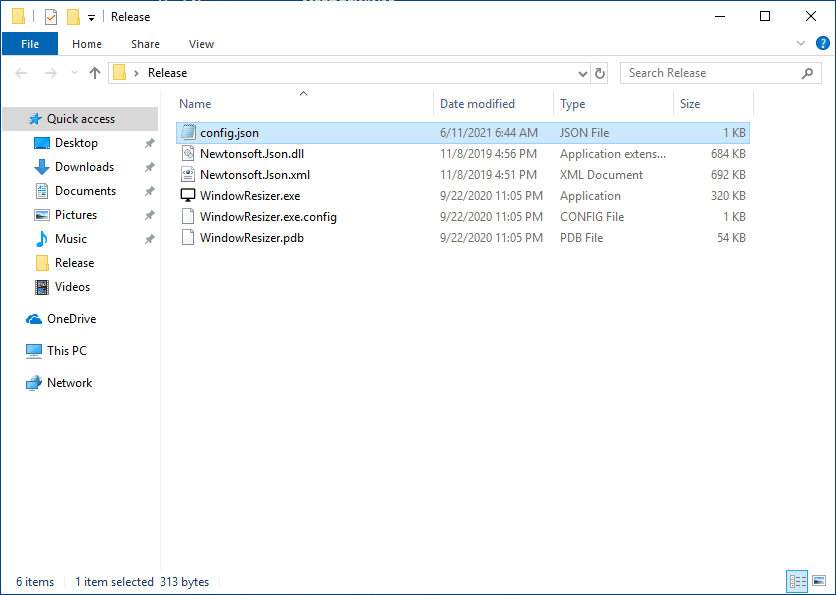
Если открыть его Блокнотом, можно будет увидеть последовательность разделенных запятыми элементов строк, где каждый элемент хранит свои настройки. В начале конфигурационного файла хранятся настройки самой Window Resizer, далее в квадратных скобках следуют настройки окон с указанием процесса, размера и координат.
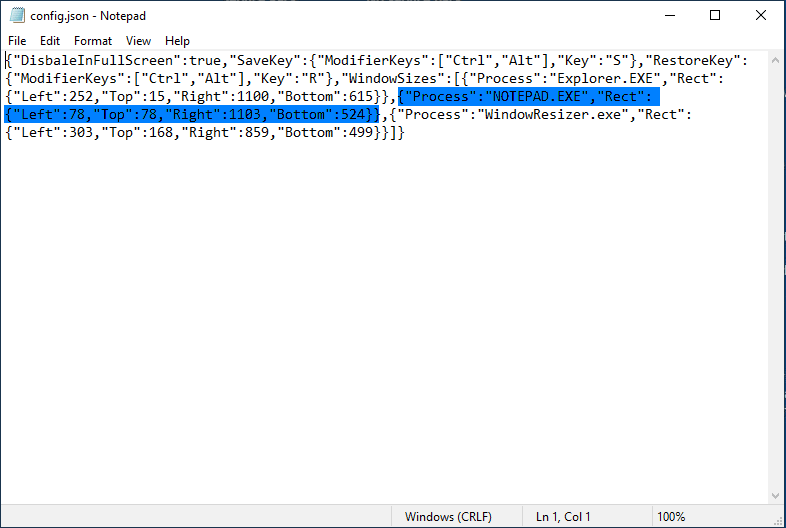
Для восстановления окон в программе используется комбинация Ctrl + Alt + R , однако такое восстановление возможно только для открытых окон, если окно свернуть, восстановить его программа не сможет, и это является одним из ее главных недостатков, которые, на наш взгляд, разработчику следует исправить. Второй существенный недостаток Window Resizer заключается в том, что она не умеет запоминать PID процесса, с которым работает. Это означает, что если вы сохраните настройки окна Блокнота с открытым файлом one.txt , а затем сохраните настройки окна с файлом two.txt , то данные окна one.txt будут перезаписаны.
Window Resizer не имеет ограничений на количество сохраняемых окон, но на фоне указанного выше недостатка это представляется весьма слабым утешением. Также в настройках приложения нет опции списка сохраненных окон и их удаления, если вы захотите удалить настройки окна, для этого вам придется лезть в config.json . Также мы заметили, что Window Resizer не умеет работать с окном Диспетчера задач, запись она для него создает, но имя процесса taskmgr.exe почему-то не сохраняет.
Удобное расположение окон на мониторе | FancyZones (PowerToys)
Источник: www.white-windows.ru
WindowManager: запоминать размеры и положение окон в Windows
WindowManager — это давняя условно-бесплатная программа для операционной системы Windows, которая запоминает размеры и положения окон, чтобы они каждый раз запускались с использованием одинаковых положений и размеров экрана.
Программа поддерживает множество других функций, от настройки пользовательских размеров и размеров до множества триггеров, горячих клавиш и многого другого.
Программы, которые не запоминают размер окна и положение на экране при выходе или не загружают их должным образом при следующем запуске, разочаровывают. Недавно я столкнулся с проблемой Firefox Nightly. Я запускаю браузер на половине экрана на мониторе 1920×1080, но Firefox также загружается с некоторым пространством между интерфейсом браузера и панелью задач, и я не мог понять, почему это происходит.
WindowManager

WindowManager поддерживает все 32-разрядные и 64-разрядные версии Windows, начиная с Windows XP (включая серверные версии).
Программа является условно-бесплатной, но вы можете загрузить 30-дневную бесплатную пробную версию с сайта разработчика. Бесплатная альтернатива приведена ниже, если вы заинтересованы в этом.
Программное обеспечение Windows может запоминать размер и положение программ, работающих в Windows, поэтому окна программ всегда открываются в точном месте на экране.
Это не программа типа «забей и забудь». Основной интерфейс отображает доступные правила при запуске. Вы можете выбрать «все окна», чтобы добавить все запущенные окна программы в раздел правил, чтобы начать.
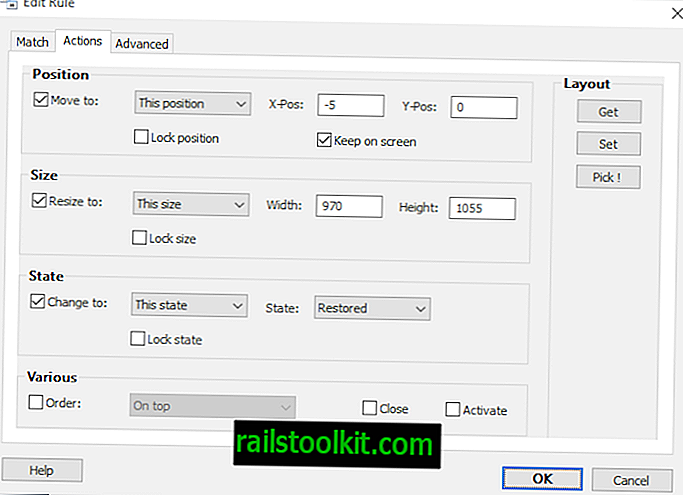
Щелчок по редактированию после выбора одной из программ открывает редактор правил. Вы определяете правила сопоставления — совпадения программы на основе заголовка окна, имени файла программы и класса окна — действия и дополнительные параметры.
Действия определяют положение окна, размер, состояние и другие связанные переменные. Используйте параметры get, set и pick или введите значения вручную, чтобы начать. Get вытягивает текущую позицию, состояние и размер и вводит значения автоматически. Set обеспечивает соблюдение правил, чтобы вы могли их проверить.
WindowManager может заблокировать размер, положение и состояние любого окна, обеспечить, чтобы окно всегда было видно на экране (и не выходило за его пределы). Другие варианты включают установку окна всегда сверху или снизу.
Расширенные параметры позволяют вам устанавливать команды, которые вы хотите выполнить при открытии и закрытии окна. Команды включают нажатие, перемещение или ввод текста в окне, когда оно открывается или закрывается.
После того, как вы настроили правила, вы можете сохранить их в профиле. Правила вступают в силу автоматически, когда запускается WindowManager и в системе открываются или закрываются соответствующие окна программы.
WindowManager поддерживает сложную систему запуска для принудительного применения правил автоматически или вручную. Установите горячую клавишу для всех окон профиля или активного, чтобы быстро применить правила для отображения его в определенной позиции и с определенным размером и состоянием на экране.
Программа поддерживает триггеры экрана для применения правил при изменении разрешения экрана, триггеры сеансов, которые активируются во время операций входа в систему, выхода из системы или подключения, триггеры питания и времени.
Триггер экрана может оказаться полезным для пользователей, которые используют несколько мониторов на своем устройстве или регулярно подключают свой компьютер к различным мониторам.
Заключительные слова
WindowManager работал с любым окном программы, для которого я установил пользовательские правила. Это решило проблему с Firefox в моей системе, но работало с Windows Explorer, Thunderbird и любым другим окном программы, с которым я тоже пробовал. Это даже работало с диалоговыми окнами.
Программа поддерживает профили, между которыми вы можете переключаться, и другие приятные возможности, такие как опции бесшумного развертывания или поддержка нескольких мониторов.
Запрашиваемая цена в 10 долларов является разумной, учитывая, что срок действия лицензии не истекает. Вы можете купить «пожизненные бесплатные обновления», чтобы включить все будущие обновления; в противном случае включаются только незначительные обновления версии и один год основных обновлений.
Альтернативы?
Вы можете проверить WindowPadX, который поддерживает перемещение и изменение размера окон среди многих других вещей. Если это только то состояние окна, к которому вы стремитесь, вместо этого проверьте Auto Window Manager.
Источник: ru.railstoolkit.com
Как добавить в Windows 10 улучшенные шаблоны привязки окон из Windows 11
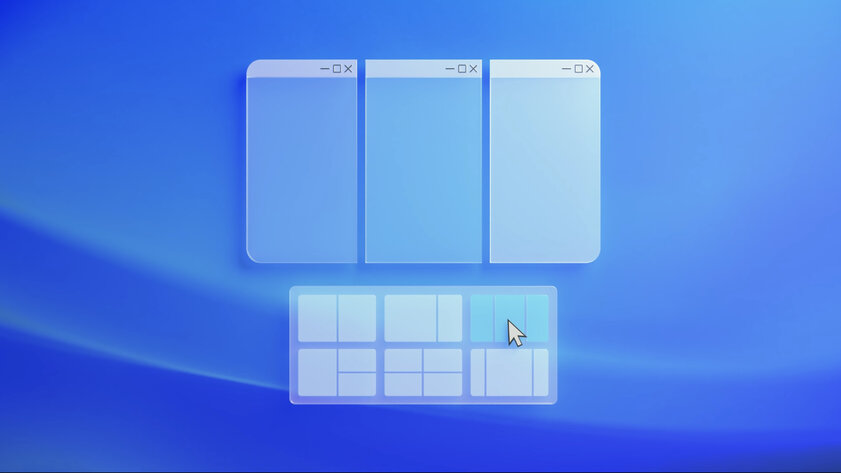
Обновление Windows до 11-й версии принесет пользователям множество интересных фишек, которые призваны улучшить взаимодействие между юзером и операционной системой, в их числе Snap Layout. Эта функция позволяет быстро скомпоновать окна на рабочем столе, всего лишь наведя курсор на кнопку «Развернуть» и выбрав один из готовых «пресетов». Да, функция безусловно удобная, но какие альтернативы есть на Windows 10? Разберем несколько способов организации рабочего пространства на «устаревшей десятке».
Подписывайтесь на наш Телеграм
- В тему:Всё о Windows 11 — секреты, инструкции, лайфхаки и полезные статьи
Кратко о стандартных привязках в Windows 10. Они не идеальны
Каждый юзер знает фишку Windows 10, которая позволяет разделить экран для двух приложений. При перемещении окна в правый или левый край монитора, оно заполнит ровно половину пространства, а во второй половине откроется выбор из миниатюр других открытых программ, которые, после выбора одного из них, автоматически заполнят другую половину.
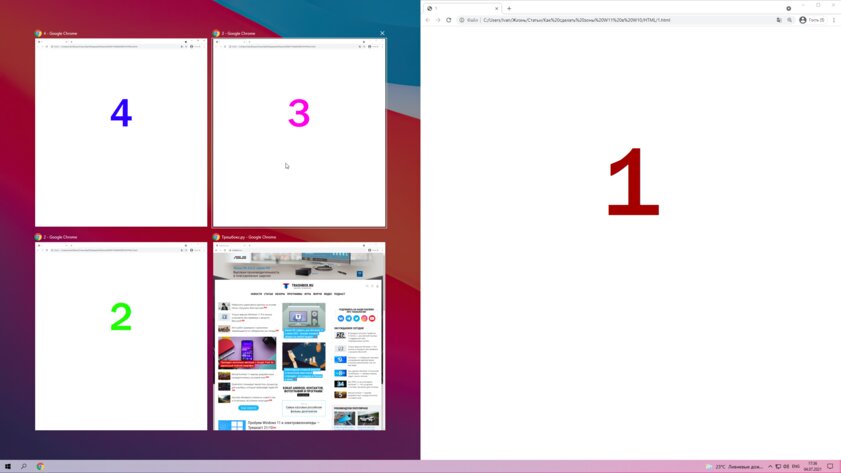
Еще четыре зоны расположены по углам рабочего стола. Важно отметить, что при размещении окон лишь в одном или двух углах Windows не предложит заполнить оставшиеся области другими окнами. А вот заполнив три угла, выскочат миниатюры открытых приложений и предложат заполнить собой пустоту.
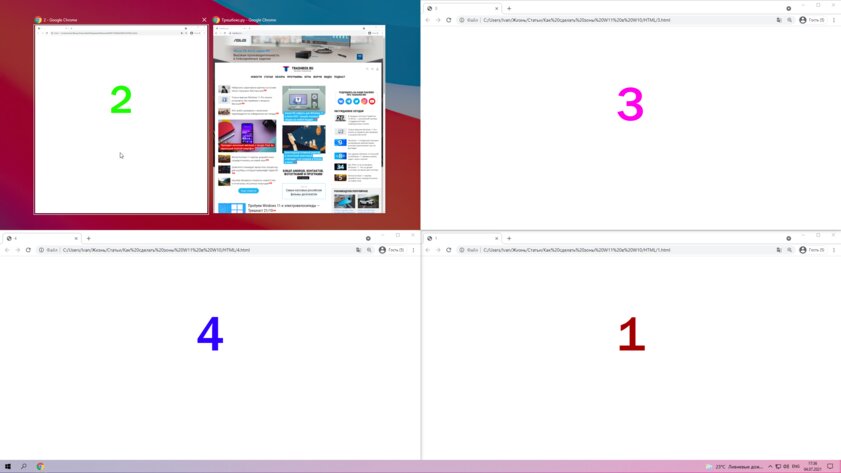
Как вы могли заметить, Windows 10, что странно, не поддерживает вертикальную привязку. Например, у вас не получиться, используя стандартные пресеты, разместить одно окно в нижней половине экрана, а второе окно — в верхней, поэтому это действие придется выполнять вручную.
Расширяем функционал встроенных привязок
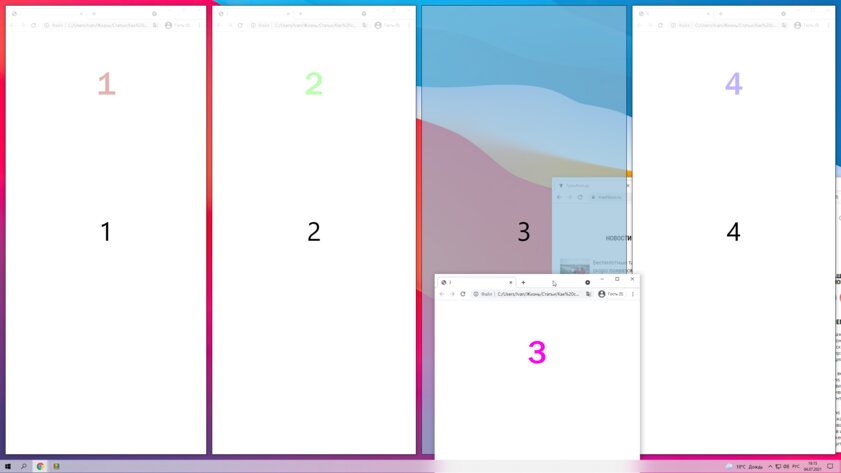
Если вам оказалось недостаточно встроенных привязок в Windows 10, то вы можете попробовать программу Microsoft PowerToys. Эта бесплатная мощная утилита с открытым исходным кодом добавляет новые либо расширяет уже существующие функции Windows 10.
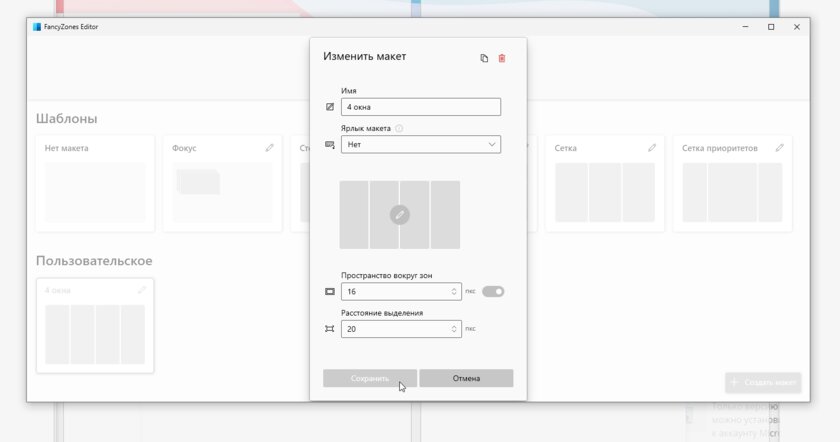
Нам интересна функция Fancy Zones, которая сильно расширяет функциональность встроенной в Windows 10 опции привязки окон. Эта утилита позволяет не только воспользоваться готовыми шаблонами расположения окон, но и создать свой собственный, что может быть очень удобно в некоторых задачах. По умолчанию, для использования привязок, нужно захватывать окна с зажатой клавишей Shift. Затем вы просто наводите окно на интересующую область и отпускаете окно. Оно тут же примет желаемый размер.
Вот такие шаблоны доступны по умолчанию в Windows 11
Также PowerToys предоставляет различные настройки работы утилиты — от выбора окраски областей заполнения до составления списка приложений, на которые не будет срабатывать прикрепление к зонам. Собственно, при желании, вы можете скопировать все макеты из Windows 11, тем самым добавив частичку новизны в вашу Windows 10.
Материалы по теме:
- Эта утилита показывает, где используется выбранный файл в Windows и что мешает удалить его
- Мод Windows 10 для игр: тестирую Atlas OS, из которого вырезали лишнее ради производительности
- 10 приложений, которые нужно сразу установить на новый компьютер
- Windows 11 должна была быть такой сразу: обзор крупнейшего обновления 22H2
- Сделал Linux из Windows 11. 10+1 тема, меняющая систему до неузнаваемости
Источник: trashbox.ru